- Автор Lauren Nevill [email protected].
- Public 2023-12-16 18:53.
- Соңғы өзгертілген 2025-01-23 15:21.
Майнкрафттың әуесқойлары бір сәтте өзі баратын ойын алаңдарында көп нәрсені ұнатпайтындығына кезігуі мүмкін, мысалы, ол онда орнатылған ережелерді бұза бастайды немесе ол жерде тым көп сияқты. Сонымен қатар, кез-келген геймерлерде өзіне ұнайтын параметрлерді тіркей алатын өзінің жеке серверін құруға мүмкіндік беретін мүмкіндік бар.
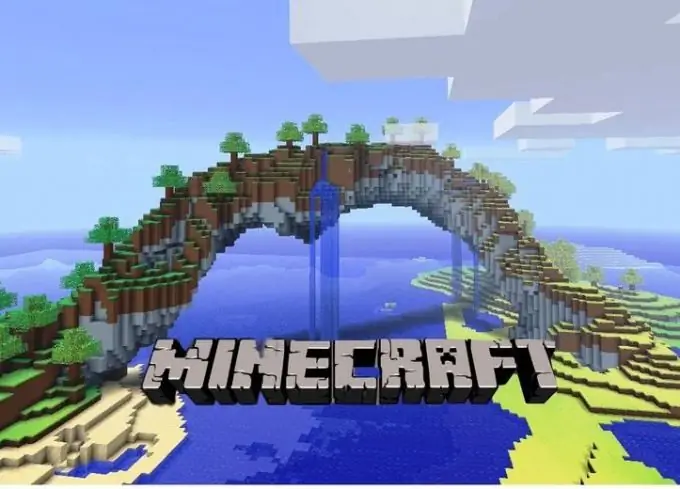
Жеке ойын алаңын ұйымдастырудың себептері
Мұндай міндеттемені қабылдауға шешім қабылдаған кез-келген ойыншы, әрине, мұның не үшін қажет болғанын өзі анықтауға құқылы. Мүмкін, ол шынымен де Minecraft ойнауға арналған ойын алаңын жасауға тырысады. Кейде кейбір адамдар сервер жасауды қалайды, өйткені олар өздерінің «тау-кен» дағдыларын тек сенімді достарымен тәжірибе алатын сүйікті ойын әлемінде өзіндік «қауіпсіз баспана» табуға құмар.
Сондай-ақ, өз серверін керемет нәрсеге айналдырғысы келетін ойыншылар бар, олар бойынша қосымша ақша табуға болады (мысалы, жарнама төлемдері немесе басқа жолдармен). Бұл жағдайда ойын алаңы алға жылжуды, ойын жанкүйерлерінің едәуір санын өз қатарына тартуды және оның танымалдылығын арттыруға және оны, ең болмағанда, Рунет масштабында көшбасшы етуге бағытталған басқа әрекеттерді қажет етеді.
Алайда, өз серверін жасаушы қандай адамды басшылыққа алса да, құрылғының принциптері кез-келген жағдайда шамамен ұқсас болады (айырмашылықтар тек осындай техникалық базаны құрған бағдарламалық жасақтамаға тәуелді болатын жеке техникалық сипаттамаларға байланысты болады) ойын алаңы).
Серверді жобалаудың жалпы принциптері
Біріншіден, болашақ серверлік компьютерде жүйенің сыйымдылығына сәйкес келетін Java платформасын орнату қажет. Рас, егер Minecraft клиенті сәтті іске қосылған болса, онда қажетті бағдарламалық жасақтама орнатылған болуы мүмкін.
Әрі қарай, серверге арналған орнату файлдарын жүктеп алыңыз. Ол үшін ойынның ресми сайтына хабарласқан жөн. Онда «Көп ойыншы сервер» бөлімінде осындай орнатушыларға арналған екі нұсқа бар - minecraft.exe (Windows үшін) және minecraft.jar (әмбебап, кез-келген белгілі операциялық жүйелер үшін жарамды). Мұндай файл үшін компьютердің жұмыс үстелінде бәрін көшіруге болатын арнайы папка жасауға тұрарлық.
Егер сервердің әлеуетті иесі қажетті файлдарды алу үшін басқа ресурстарға жүгінген болса, мысалы, Буккит - ол сақталған файлды ашып, сол жерден өз компьютерінің жүйесінің битіне сәйкес келетін жолды көшіруі керек. Содан кейін сіз серверлік папкаға мәтіндік құжат құрып, бұрын көшірілген ақпаратты сол жерге қойып, С әрпі мен ондағы нүкте арасындағы барлық нәрсені жүктелген орнату файлының атымен ауыстыруыңыз керек.
Осыдан кейін ашылған терезеде «Иә» батырмасын басыңыз және алынған файлды Start.bat ретінде белгілеңіз. Осындай әрекеттерден кейін түпнұсқа мәтіндік файлды жоюға болады, бірақ алынған мәтіндік файлды іске қосуға болады. Сервер орнатушы ресми Minecraft порталынан жүктелген жағдайда, оны алдын-ала дайындықсыз іске қосу қажет.
Ойын алаңының параметрлері
Ашылатын терезе - бұл сервер консолі. Ойын әлемі пайда болғанша күту керек болады (басты, Төменгі (Тозақ) және Соңы). Сіз бұл процесті тоқтата алмайсыз немесе жай ғана консольден шыға алмайсыз - әйтпесе сервер картаның толық «құлауына» дейін сәтсіздіктерге ұшырайды. Мұндай файлдың дұрыс тоқтауы жалғыз жолмен - тоқтату командасын енгізу арқылы жасалады.
Егер сіз сервер қалтасын жауып, содан кейін оны қайта ашсаңыз, онда сіз ойын алаңының жұмысын қамтамасыз ету үшін әр түрлі құжаттардың (көбінесе мәтіннің) көп екеніне көз жеткізесіз. Ops администраторлардың аттарын енгізуге арналған (сервер жасаушы алдымен өзінің бүркеншік атын енгізуі керек), тыйым салынған-ips - тыйым салынған IP-адрестерге, ал тыйым салынған ойыншылар - қолданушыларға арналған.
Server.properties файлын (болашақ ойын алаңының қасиеттері) қарап, сол жерде қажетті өзгерістер жасаған жөн. Олар әр көрсеткіштен кейін шын (шын) немесе жалған (жалған) теру арқылы орындалады. Мұнда сіз сервер үшін ойын режимін, қиындық деңгейін, ақ тізімдердің, PvP және басқа маңызды параметрлердің болуын анықтай аласыз.
Осы қондырғылардан кейін Minecraft-ты іске қосу ғана қалады, сол жерде Сервер қосу түймесін басып, сол жерде болашақ ойын алаңының атын және оның IP мекен-жайын енгізіңіз. Соңғысын компьютердің бастау мәзірі арқылы табуға болады. Ол үшін cmd-ді «Іске қосу» жолына, ал ашылған консольға - ip config енгізіп, Enter пернесін басыңыз. Жаңа терезе пайда болады, онда ойын компьютерінде Интернет жұмыс істейтін IP-ні көру керек. Бұл олар Minecraft-та тиісті жолға жазады.
Серверіңіздің сыртқы IP-ін білу және достарыңызға және ойын алаңында көргіңіз келетін басқа ойыншыларға хабарлау ғана қалады.






